Rögzítse a beállításokat a Beállítások alkalmazásból a Windows 10 Start menüjébe
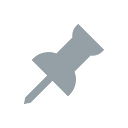
Nemrég írtam, hogy lehet rögzítse a kívánt beállítási oldalt a Beállítások alkalmazásból a Windows 10 új Start képernyőjére. Miután telepítettem a kiszivárgott Windows 10 build 10147Észrevettem, hogy a Microsoft megváltoztatta ennek módját az újabb buildben. Íme, hogyan kell ezt most csinálni.
Rögzítse a beállításokat a Windows 10 Start menüjébe
A Beállítások alkalmazásból bármelyik beállítási oldalt rögzítheti a Start menüben. Kovesd ezeket a lepeseket:
- Nyissa meg a Start menüt, és kattintson a Beállítások elemre:
- A Beállítások alkalmazás megjelenik a képernyőn. Nyissa meg a rögzíteni kívánt beállításokat, például tegyük fel, hogy az a "Rendszer -> Névjegy" oldal:
- A jobb oldalon kattintson a "Névjegy" sorra, és válassza a "Rögzítés az indításhoz" lehetőséget:
- Ismételje meg a fenti lépést minden olyan beállításnál, amelyet a Start képernyőhöz vagy a Start menühöz szeretne rögzíteni.
- Még egy változás, amit észrevettem, hogy most már a teljes Beállítások kategóriát rögzítheti a Start képernyőn. A Beállítások kezdőképernyőn kattintson jobb gombbal a kívánt kategóriára, és válassza ki ismét a Pin To Start parancsot:
Most nézze meg a Start menüt. Tartalmaznia kell a kezdőképernyőre rögzített elemeket:
Ez az. A rögzített beállítások rögzítésének feloldásához két lehetőség közül választhat:
- Kattintson a jobb gombbal a rögzített elemre a Start menüben, és válassza a "Rögzítés feloldása a kezdetből" parancsot:
- Alternatív megoldásként kattintson a jobb gombbal az elemre a Beállítások alkalmazásban az aktuális oldal vagy a kiválasztott kategória rögzítésének feloldásához a Start menüből:
Ez az. Kész vagy.
